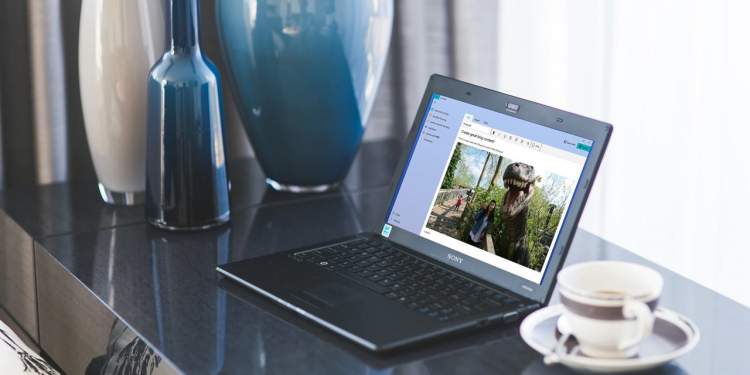Net Writer 2 giúp bạn viết blog trên WordPress, Movable Type, LiveJournal, Google Blogger và MetaWeblog không cần trình duyệt.
Trước đây, TNS có giới thiệu một ứng dụng cùng tên và tính năng tương tự. Và Net Writer 2 là phiên bản nâng cấp của ứng dụng đó, có nhiều tính năng hơn. Nó cũng cho phép bạn viết và đăng bài viết lên nhiều blog trong cùng một nơi trực tiếp từ ứng dụng hay từ một chương trình bên ngoài thông qua chia sẻ.
Ứng dụng tương thích Windows 10. Dung lượng 38 MB.
1. Tính năng:
Net Writer 2 có những tính năng nổi bật sau.
– Tạo, chỉnh sửa bài viết trên blog với đầy đủ định dạng, hình ảnh và đăng chúng trực tiếp lên blog của bạn.
– Bạn có thể đăng nội dung từ các ứng dụng khác, như OneNote, Edge, Word Mobile, Photos,… thông qua chức năng chia sẻ.
– Hỗ trợ tải ảnh lên từ máy ảnh hoặc thư viện ảnh của thiết bị.
– Thêm đoạn mã và video trực tuyến.
– Hỗ trợ chèn ảnh bìa (Futured Image) cho WordPress.
– Thêm nhiều blog vào ứng dụng (Pro).
– Lưu bản nháp cục bộ, sau đó đồng bộ hóa chúng với thiết bị của bạn thông qua OneDrive (Pro).
2. Sử dụng:
Net Writer 2 được thiết kế mới với giao diện hiện đại theo phong cách Fluent Design. Hiện tại, ứng dụng này hỗ trợ bạn viết blog trên các dịch vụ.
- WordPress.
- Movable Type.
- LiveJournal.
- Google Blogger.
- MetaWeblog.
Để viết blog với Net Writer 2, bạn làm theo như sau.
– Trước tiên, bạn cần đăng nhập vào blog của mình.
- Enter your homepage URL: Bạn dán địa chỉ blog của mình vào đây.
- Select your blog provider: Bạn chọn blog của mình. (Bạn có thể bấm Detect để ứng dụng tự nhận dạng blog của bạn dựa trên địa chỉ blog nhưng chức năng này thường có lỗi.
Tùy vào mỗi blog mà ứng dụng sẽ hiển thị thêm các mục nhập khác. Chẳng hạn, WordPress bạn sẽ phải nhập thêm Blog API URL và tên dùng/mật khẩu tài khoản. Còn với Blogger thì bạn chỉ cần đăng nhập vào Google và chấp nhận kết nối.
– Tiếp theo, bạn bấm Add Blog để đăng nhập và thêm blog này vào ứng dụng.
– Giao diện quản lý bài viết trên blog vừa đăng nhập hiện ra, nó đơn giản chỉ bao gồm các nút chức năng:
- New Post: Tạo bài viết mới.
- Refresh: Cập nhật bài viết của blog trên ứng dụng.
- Remove blog: Gỡ blog này ra khỏi ứng dụng.
– Bây giờ, bạn có thể.
+ Tạo bài đăng: Bấm New Post để mở giao diện soạn thảo. Nó bao gồm ba thẻ:
- Edit: Các công cụ định dạng văn bản thông thường (in đậm, in nghiêng, kiểu chữ, canh lề, tạo list,…)
- Insert: Cho phép chèn hình ảnh với nhiều chọn lựa, liên kết, video,…
- Post: Ở đây, bạn có thể gắn tag, thời gian đăng bài hay đăng dưới dạng nháp.
Sau khi soạn thảo xong, bạn bấm Publish để đăng trực tiếp bài viết lên blog. Hoàn tất, bạn bấm Yes để truy cập bài viết trong trình duyệt mặc định của hệ thống. Hoặc không thì bấm Save Draft lưu bài viết dưới dạng khi chưa muốn đăng (tính năng trả phí).
+ Chỉnh sửa: Muốn chỉnh sửa bài viết nào thì bấm vào bài viết tương ứng đó rồi dùng các công cụ soạn thảo để chỉnh sửa.
Lưu ý:
- Người dùng phiên bản thường (miễn phí) chỉ có thể dùng một blog.
- Nếu bị lỗi trong quá trình sử dụng, bạn vào Settings > Clear application data để khắc phục.
- Bạn có thể đăng bài viết có sẵn nhự trên trang web trong Microsoft Edge, OneNote,… vào Net Writer 2 bằng cách bấm nút biểu tượng share > bấm Net Writer 2. Giao diện sọn thảo hiện ra với nội dung được sao chép vào để bạn chỉnh sửa và đăng lên blog của mình.